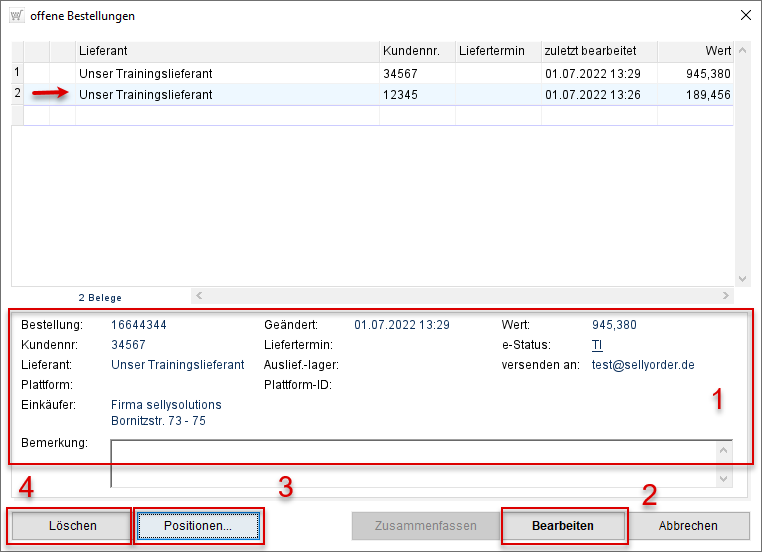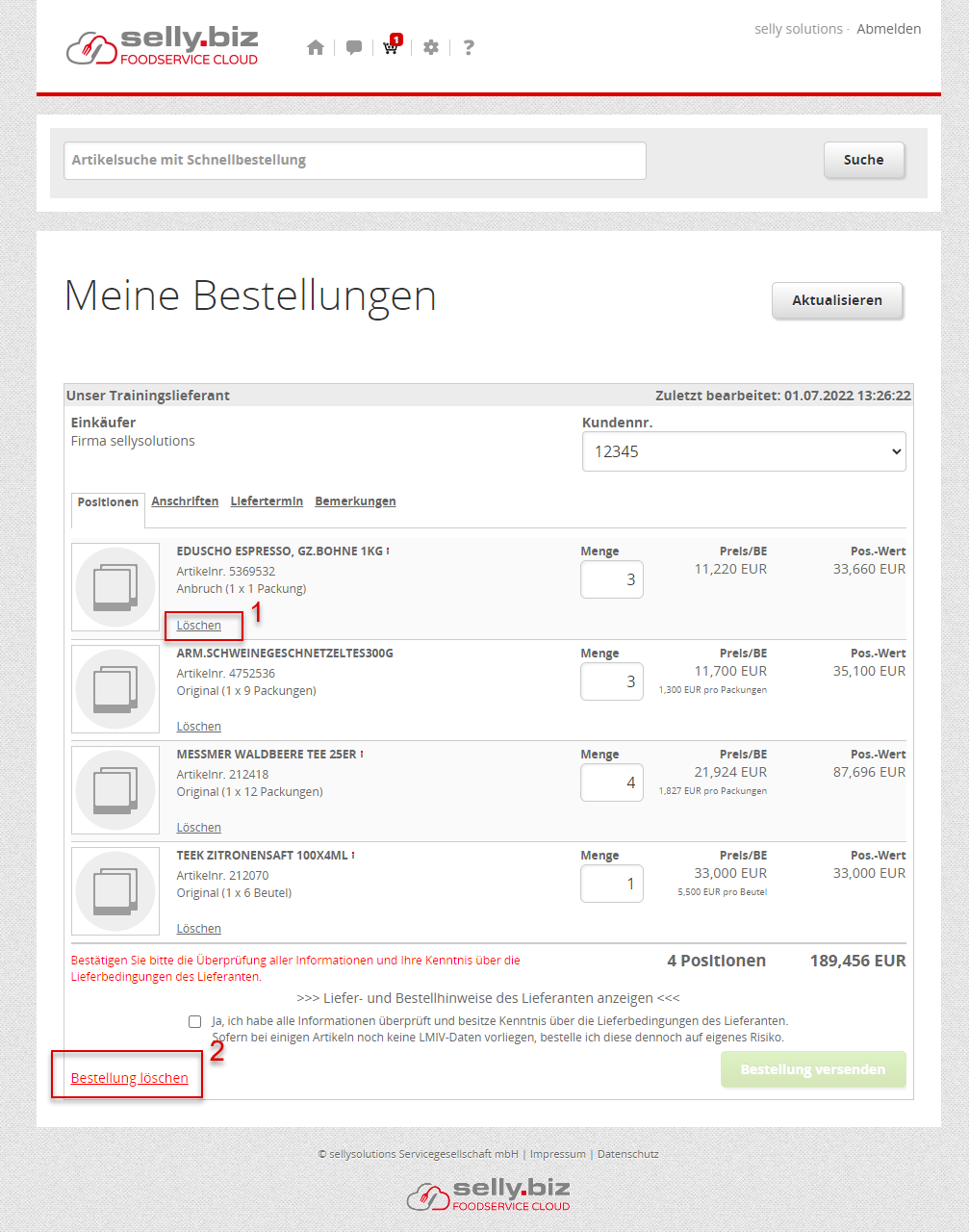![]()
online - Hilfe sellyorder
Offene Bestellung (sellyorder)
Warenkorb (Schnellbestellung)
Offene Bestellungen in Ansicht sellyorder sellyorderKundennummer
![]() Haben Sie bereits Bestelllisten für andere Kundennummern oder andere Lieferanten vorbereitet, können Sie die Liste
aller derzeit offenen Bestellungen über das Icon Offene Bestellungen aufrufen (s. Markierung).
Haben Sie bereits Bestelllisten für andere Kundennummern oder andere Lieferanten vorbereitet, können Sie die Liste
aller derzeit offenen Bestellungen über das Icon Offene Bestellungen aufrufen (s. Markierung).
Dialog: offene Bestellungen
In diesem Dialog wählen Sie zwischen allen vorbereiteten, noch nicht versandten, Bestelllisten.
Nach Markieren des Lieferanten in der oberen Liste, sehen Sie im unteren Bereich des Dialoges offene Bestellungen (s. Markierung 1) den jeweiligen Lieferanten,
die dazugehörige Kundennummer, ggfs. einen vom Lieferrhythmus abweichenden Liefertermin, die letzte Bearbeitungszeit und die aktuellen Bestellwerte.
Mit Klick auf [Bearbeiten] (s. Markierung 2), wird die offene Bestellung im Bereich Bestellung angezeigt und kann nun geändert bzw. abgeschlossen werden.
Kopfdaten oder Bestellpositionen anzeigen
Sie können für jede Bestellzeile zwischen der Ansicht der Positionen oder der Kopfinformationen wechseln. In der unteren Tabelle sind die jeweiligen Informationen zu sehen.
Zur Auflistung der einzelnen Bestellpositionen
der oben markierten Bestellung, klicken Sie deshalb auf die Schaltfläche [Positionen...]
(s. Markierung 3).
Vorbereitete Bestell-liste löschen
Benötigen Sie eine vorbereitete Bestellung nicht mehr bzw. wollen diese nicht abschließen, wählen Sie nach Markieren der Bestellung in der Liste die Schaltfläche [Löschen] (s. Markierung 3) (s. a. Hinweis).
Warenkörbe in Ansicht Schnellbestellung
Im Warenkorb des Trainingslieferanten "liegen" vier Positionen.loeschen
Um hier Artikel zum Warenkorb hinzuzufügen, nutzen Sie das obere Such-Feld Artikelsuche mit Schnellbestellung, tragen in der
Ergebnisliste beim gewünschten Artikel eine Bestellmenge ein und übernehmen diesen, mit Klick auf das Icon ![]() , in den Wagenkorb.
, in den Wagenkorb.
Möchten Sie alle vorbereiteten Bestellungen mit einem Klick abschließen, nutzen Sie diese Funktion in der Artikelsuche mit Schnellbestellung.
Wollen Sie Artikel aus dem Warenkorb löschen, nutzen Sie den jeweiligen Funktionslink Löschen (s. Markierung 1).
Den gesamten Warenkorb entfernen Sie mittels Funktionslink Bestellung löschen (Beachten Sie auch den untenstehenden Hinweis.).